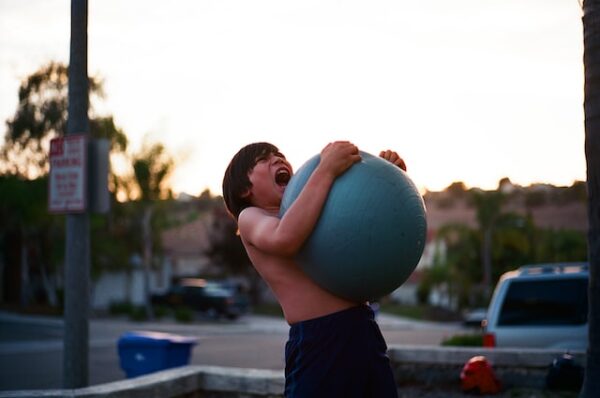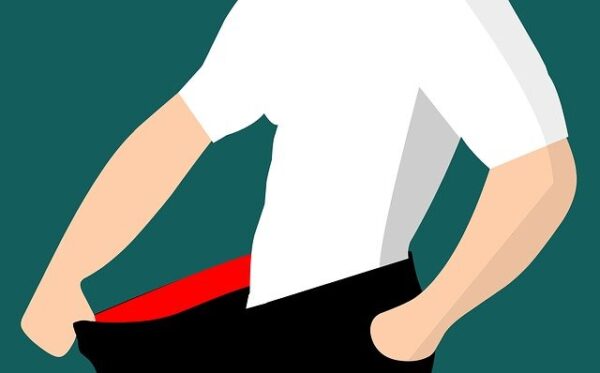前回は、筋肉量の上限を計算できるサイト”FitMatic”を紹介しましたが、読者の方から、

全文英語で分かりません。どーやって使えばいいですか?
と質問を頂いたので、本記事では”FitMatic”の具体的な使い方を、画像付きで紹介します。
まずは、身体の測定値を入力
リンク先に飛ぶと、身体データの入力欄が出てきますので、下図のようにデータを入力します(図1)。全ての項目を入力したら、「Measure」をクリックしてください。

図1 データ入力例
すべてのデータを入力しなくても結果は出てきますが、以下のデータはちゃんと測って入力したほうが良いです。
- 手首の太さ
- 足首の太さ
- 首の太さ
理由は、骨格(骨の太さなど)を重要な指標に、計算が行われるからです。詳しくは前回の記事をご参照ください。
また、皮下脂肪も指標として非常に重要になりますので、ウエストもしっかり入力しましょう。正確な測り方がわからない人は、入力欄左の「?」アイコンを押下すれば、体の測定方法が表示されますので、参考にしてください。
続いて結果を確認!あなたの筋肉の可能性は!?
「Measure」を押してページが更新されたら、「Lean Body Mass Analysis」が表示されるまで、ページをスクロールしてください。ここに「あなたが現在体脂肪率10.5%だと仮定した」場合の、
- 除脂肪体重スコア
- 追加で身につけられる筋肉量
- 2を身につけるまでに要するトレーニング期間(※トレーニング未経験でスタートと仮定)
が表示されます(図2)。

図2.追加で身につけられる推定筋肉量と、要するトレーニング期間
上記の場合、「11.67㎏の筋肉を、2.11年のトレーニングで身につけることが可能であり、そこが筋肉搭載量の限界値である」という結果になります。
トレーニング期間に関しては、筋トレ未経験者が最初に得られる「ボーナスタイム (※めちゃめちゃ筋肉が付きやすい期間)」が含まれていますので、ご留意ください。
また、体脂肪率が10.5%ではない人は、現在の体脂肪率との差分だけ、さらに筋肉を獲得できる可能性を秘めていることになります。詳しくは次章。
ついでに体脂肪もチェック
先ほど確認した「Lean Body Mass Analysis」の上には、「Body Fat Analysis」が表示されています。こちらで、自分の体脂肪率もチェックすることができます(図3)。

図3.推定体脂肪率
こちらの計算結果は、普段から市販の体重計で測定している体脂肪率より正確である可能性が高いので、ぜひ参照してみてください。5種類の計算方法で結果が表示されていますが、私の場合は体感的に「Army Vogel」の結果が信頼できると感じました。
※体脂肪率がより正確に測れている理由は、皮下脂肪の実測値を使って計算されているからです。詳しくは、次の記事をご覧ください。
筋肉量の目標の目安づくりをしよう!
自分の筋肉量の上限値を推定できるサイト”FitMatic”の使い方を、画像付きで分かりやすく解説しました!
トレーニングを続けていると、

自分はこれ以上大きくなれないんじゃないか…?
と不安になるタイミングが必ず来ますが、今回の結果を参考に、トレーニングのモチベーションを高めてみてはいかがでしょうか?
ブックマークするかどうかはお任せしますので、よろしければもう一つ、StrixHiroの記事をご覧いただけると非常に嬉しいです。
以上、StrixHiroでした。